- StrongVPN lõpetab teie arvutis töötamise sageli täpselt siis, kui seda kõige rohkem vajate.
- Selle kahetsusväärse sündmuse levinud põhjus on konflikt teiste turvatoodetega.
- Seetõttu võiksite kontrollida, kas turvatarkvara takistab StrongVPN-i töötamist.
- Vaadake meie juhendit ja lugege, kuidas saate StrongVPN-i uuesti arvutis töötama panna.

Hea ja usaldusväärse VPN-i olemasolu on oluline, kuid paljud kasutajad teatasid, et StrongVPN lõpetas oma arvutis töötamise. See võib olla probleem, kuid täna näitame teile, kuidas selle probleemiga toime tulla.
StrongVPN on kindel VPN-klient, kuid mõnikord võib sellega probleeme tekkida. Rääkides probleemidest, siis siin on mõned levinumad probleemid, millega kasutajad kokku puutusid:
- Tugev VPN lõpetas Chrome'i Opera brauseri töö - Selle probleemi põhjustab tavaliselt tulemüür ja selle lahendamiseks peate võib-olla oma tulemüüri ajutiselt keelama.
- Tugev VPN lõpetas Nortoni töötamise - Mõnikord võivad selle probleemi põhjustada viirusetõrjetööriistad, näiteks Norton. Probleemi lahendamiseks proovige viirusetõrjetarkvara keelata või eemaldada.
- StrongVPN lõpetas ootamatult - See probleem võib ilmneda, kui teie install on rikutud. Probleemi lahendamiseks installige oma VPN-i klient uuesti ja kontrollige, kas see aitab.
- Tugev VPN ei saa ühendust, kasutaja autentimine nurjus - Need probleemid on üsna tavalised ja nende lahendamiseks proovige kindlasti mõnda meie lahendust.
5 parimat VPN-i, mida soovitame
 |
Kaheaastastele plaanidele on 59% allahindlus |  Kontrollige pakkumist! Kontrollige pakkumist! |
 |
Allahindlus 79% + 2 tasuta kuud |
 Kontrollige pakkumist! Kontrollige pakkumist! |
 |
85% soodsamalt! Ainult 1,99 $ kuus 15 kuu plaan |
 Kontrollige pakkumist! Kontrollige pakkumist! |
 |
83% allahindlust (2.21 $ / kuu) + 3 tasuta kuud |
 Kontrollige pakkumist! Kontrollige pakkumist! |
 |
76% (2.83$) kahe aasta plaanis |
 Kontrollige pakkumist! Kontrollige pakkumist! |
Mida teha, kui StrongVPN ei saa ühendust?
1. Kontrollige oma viirusetõrjet

Kui StrongVPN teie arvutis ei tööta, on võimalik, et probleemi põhjustab teie viirusetõrje. Mõnikord võib teie viirusetõrje häirida VPN-i, põhjustades selle ja paljude muude probleemide ilmnemist.
Probleemi lahendamiseks veenduge, et teie VPN oleks lisatud välistamiste loendisse. Kui StrongVPN on juba välistuste loendis, võite probleemi lahendada, lihtsalt keelates teatud viirusetõrjefunktsioonid.
Kui see ei aita, oleks järgmine samm viirusetõrje täielik keelamine. See peaks probleemi enamikul juhtudel lahendama, kuid kui probleem püsib, oleks parim lahendus viirusetõrje desinstallimine.
Kui kasutate Windows 10, peaksite seda teadma Windows Defender töötab vaikimisi viirusetõrjena ka siis, kui otsustate arvutist eemaldada kolmanda osapoole viirusetõrje.
Kui olete viirusetõrje eemaldanud, kontrollige, kas probleem on endiselt olemas. Kui viirusetõrje eemaldamine teie probleemi lahendab, võib-olla oleks see ideaalne aeg mõelda teisele viirusetõrjele.
2. Kaaluge mõne muu VPN-i kasutamist

Juhul, kui probleem püsib, on see ehk parim aeg kaaluda teisele VPN-ile üleminekut.
Turul on palju suurepäraseid VPN-i tööriistu, kuid kui soovite usaldusväärset lahendust, peaksite proovima allpool soovitatud lahendust.
Kape Technologies poolt välja töötatud on see praegu parim VPN, mis kaitseb teid sirvimisel DNS-i lekkekaitse ja intuitiivse PIA MACE reklaamiblokeerimisfunktsiooniga.
Ühe litsentsiga saavad kasutajad seda käitada korraga vähemalt 10 seadmes. Ja kui te pole selles veel veendunud, pakuvad nad 30-päevast tagasimakset, kui ütlete neile lihtsalt, et te ei olnud rahul.

Privaatne Interneti-ühendus
Erinevalt StrongVPN-ist loob privaatne Interneti-ühendus alati ühenduse. Praegu saadaval suure allahindlusega!
3. Keelake oma tulemüür ajutiselt
- Vajutage Windowsi klahv + S ja tüüp tulemüür. Nüüd kuvatakse tulemuste loend. Valige Windowsi tulemüür.
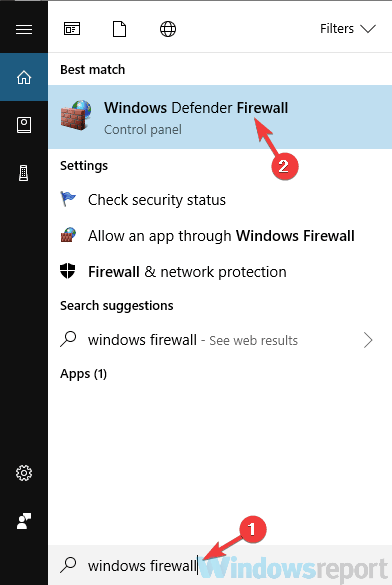
- Nüüd avaneb Windowsi tulemüüri aken. Valige vasakpoolsel paanil Lülitage Windowsi tulemüür sisse või välja.
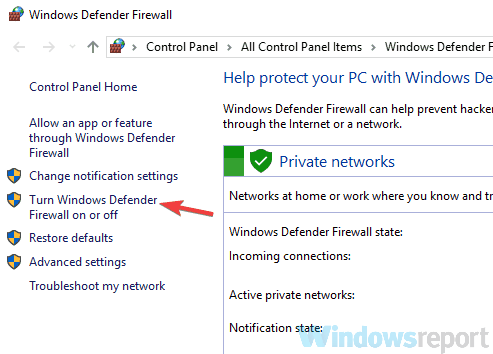
- Valige Lülitage Windowsi tulemüür välja (pole soovitatav) nii avaliku kui ka eravõrgu profiilide jaoks. Pärast seda klõpsake nuppu Okei muudatuste salvestamiseks.
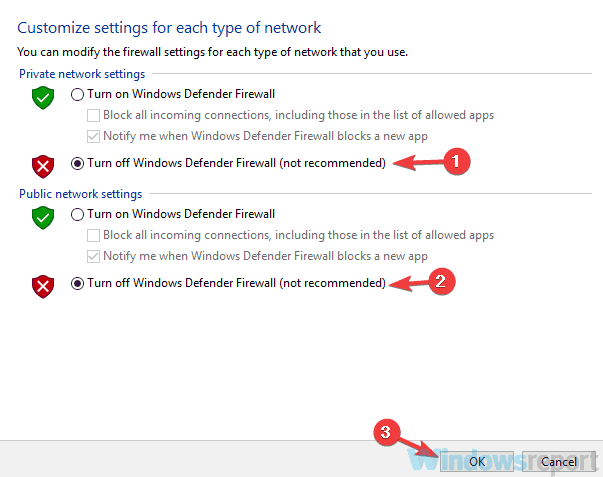
Teine VPN-i probleemide põhjus võib olla tulemüür. Nagu te ilmselt teate, võib teie tulemüür blokeerida teatud rakenduste, sealhulgas StrongVPN-i väljuvad ja sissetulevad ühendused.
Selle probleemi lahendamiseks on soovitatav tulemüür ajutiselt keelata. Kui kasutate kolmanda osapoole tulemüüri, keelake see kindlasti ja kontrollige, kas see lahendab probleemi.
Kuid Windowsil on oma tulemüür, nii et peate võib-olla ka selle keelama. Selleks järgige ülaltoodud samme.
Teie tulemüür tuleks nüüd keelata. Kui olete tulemüüri keelanud, kontrollige, kas StrongVPN-i probleem on endiselt olemas.
Kui StrongVPN töötab, on probleem seotud teie tulemüüriga, seega kontrollige kindlasti selle sätteid ja veenduge, et StrongVPN oleks selle kaudu lubatud.
Pidage meeles, et Windowsi tulemüüri keelamine pole parim turvapraktika, seega lülitage see võimalikult kiiresti uuesti sisse.
4. Kasutage oma telefoni leviala
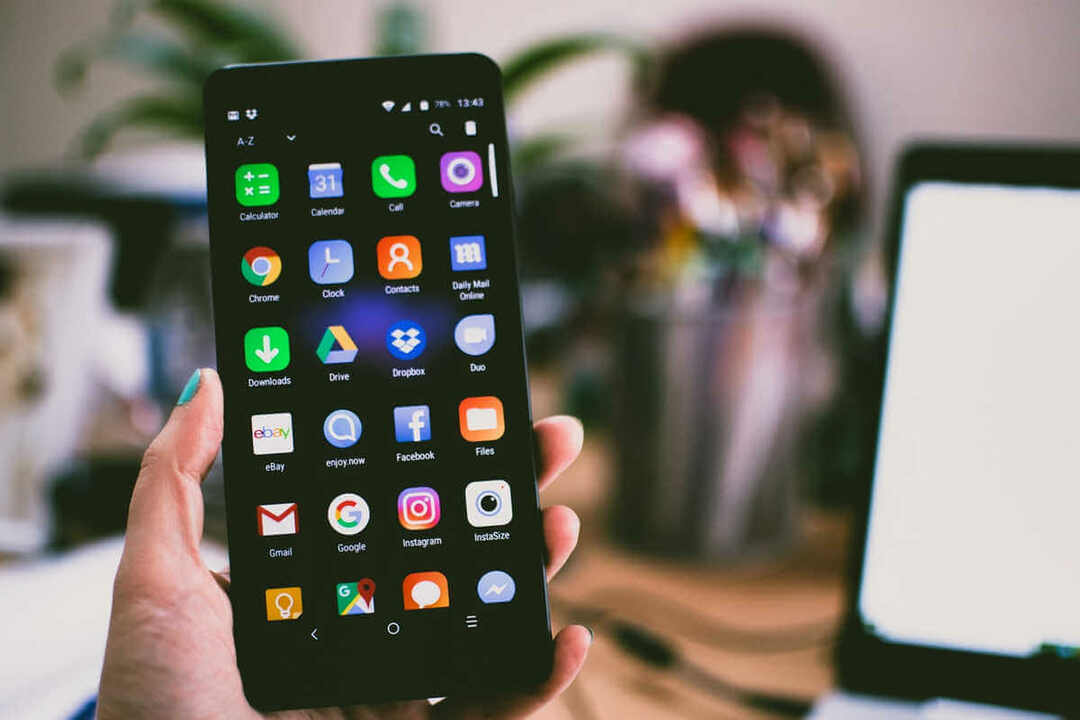
Kasutajate sõnul võib mõnikord teie võrguühenduses olla probleem, mis takistab teil StrongVPN-i kasutamist. Kuid võite selle probleemi lihtsalt lahendada, kasutades telefoni hotspotina.
Kui olete oma telefoni töötanud levialana, looge sellega ühendus ja kontrollige, kas see probleemi lahendab.
Pidage meeles, et see on lihtsalt lahendus, kuid kui see meetod töötab, on võimalik, et teie Interneti-teenuse pakkuja blokeerib StrongVPN-i, nii et võtke kindlasti ka temaga ühendust.
5. Proovige kindlasti kõiki VPN-i protokolle
Kui StrongVPN ei tööta korralikult, on võimalik, et probleem on seotud VPN-protokollidega. Selle probleemi lahendamiseks soovitavad kasutajad proovida kõiki VPN-protokolle, sealhulgas L2TP, PPTP ja SSTP.
Pidage meeles, et see lahendus töötab ainult siis, kui teil on StrongVPN-is registreeritud PPTP VPN-konto.
Korduma kippuvad küsimused
Need probleemid on seotud teie kasutatava serveri tüübiga või protokolliga. Siit leiate kõik, mida peate Interneti-ühenduse kaotamise kohta pärast VPN-iga ühenduse loomist teadma pühendatud juhend.
Selle probleemi lahendamiseks kontrollige viirusetõrjet, keelake tulemüür või taaskäivitage võrk. Vaadake neid kiired lahendused lisateabe saamiseks.
VPN-i tugevamaks muutmiseks ärge kartke oma seadet kohandada krüpteerimine algoritm ja protokollid.
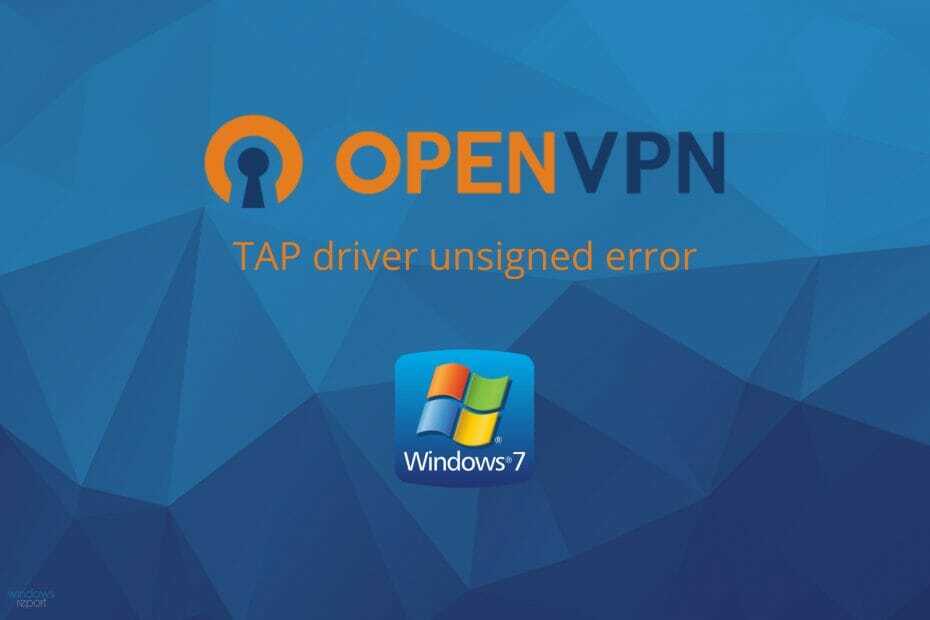
![PARANDUS: IPVanish ei ühenda [FireStick, Windows 10, Mac]](/f/5d851ccf23fb2d78aa52fa6f6f669598.jpg?width=300&height=460)
![PARANDUS: TunnelBeari viga serveriga ühenduse loomisel [5 lahendust]](/f/8c0205689ef559fc2a68ee3addb9d6da.jpg?width=300&height=460)